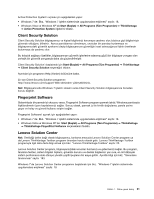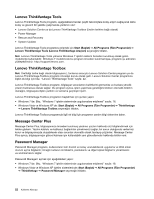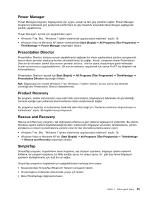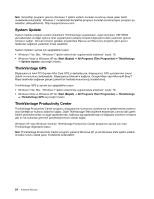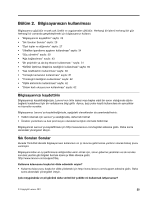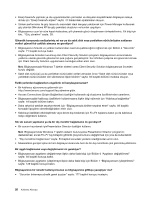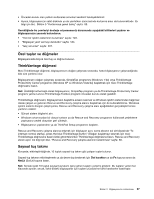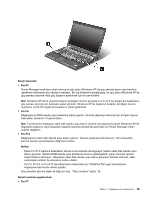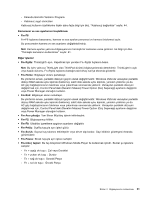Lenovo ThinkPad T420s (Turkish) User Guide - Page 44
radyo düğmesini kullanın., Bir sunum hazırlamak içinPresentation Director özelliğini kullanın.
 |
View all Lenovo ThinkPad T420s manuals
Add to My Manuals
Save this manual to your list of manuals |
Page 44 highlights
• Enerji tasarrufu yapmak ya da uygulamalardan çıkmadan ve dosyaları kaydetmeden bilgisayarı askıya almak için "Enerji tasarrufu kipleri" sayfa: 41 hakkındaki açıklamaları okuyun. • Sistem performansı ile güç tasarrufu arasındaki ideal dengeyi yakalamak için Power Manager kullanarak güç planları (Windows XP'de güç şemaları) oluşturun ve bunları uygulayın. • Bilgisayarınız uzun bir süre kapalı kalacaksa, pili çıkararak gücün boşalmasını önleyebilirsiniz. Ek bilgi için bkz. "Güç yönetimi" sayfa: 39. Güvenlik konusunda endişeleriniz mi var ya da sabit disk veya yarıiletken sürücünüzden saklanan verileri güvenli bir şekilde atmanız mı gerekiyor? • Bilgisayarınızı hırsızlık ve yetkisiz kullanımdan nasıl koruyabileceğinizi öğrenmek için Bölüm 4 "Güvenlik" sayfa: 71 başlıklı konuya bakın. • Bilgisayarınıza önceden kurulmuş olan Client Security Solution programı bilgisayarınızın korunmasına yardımcı olacak güvenlik görevlerinin pek çoğunu gerçekleştirir. Kur sihirbazı çalışırsa sizi güvende tutması için Client Security Solution uygulamasını kurduğunuzdan emin olun. Not: Bilgisayarınızda Windows 7 işletim sistemi varsa Client Security Solution bilgisayarınıza önceden kurulu değildir. • Sabit disk sürücüsü ya da yarıiletken sürücüdeki verileri atmadan önce "Sabit disk sürücünüzden veya yarıiletken sürücünüzden veri silinmesine ilişkin bildirim" sayfa: 83 başlıklı bölümü mutlaka okuyun. Farklı yerlerden bağlanırken engellerle mi karşılaşıyorsunuz? • Bir kablosuz ağ sorununu gidermek için http://www.lenovo.com/support/faq adresine gidin. • Access Connections (Erişim Bağlantıları) özelliğini kullanarak ağ oluşturma özelliklerinden yararlanın. • Bilgisayarınızdaki kablosuz özelliklerin kullanılmasına ilişkin bilgi edinmek için "Kablosuz bağlantılar" sayfa: 44 başlıklı bölüme bakın. • Daha rahat bir şekilde seyahat etmek için "Bilgisayarınızla birlikte seyahat etme" sayfa: 68 başlıklı konudaki ipuçlarını denetlediğinizden emin olun. • Kablosuz özellikleri etkinleştirmek veya devre dışı bırakmak için Fn+F5 tuşlarına basın ya da kablosuz radyo düğmesini kullanın. Sık sık sunum yapmanız ya da bir dış monitör bağlamanız mı gerekiyor? • Bir sunum hazırlamak içinPresentation Director özelliğini kullanın. Not: Bilgisayarınızda Windows 7 işletim sistemi bulunuyorsa Presentation Director programını desteklemez; ancak Fn+F7 tuş birleşimi görüntü çıkış konumunu değiştirmek için yine de kullanılabilir. • "Dış monitörün bağlanması" sayfa: 53 başlıklı konudaki yordamı izlediğinizden emin olun. • Masaüstünü genişlet işlevi ile hem bilgisayar ekranında hem de bir dış monitörde çıktı görüntüleyebilirsiniz. Bir aygıtı bağlamanız veya değiştirmeniz mi gerekiyor? • Bilgisayarınızın aygıtlarını değiştirmeye ilişkin daha fazla bilgi için Bölüm 6 "Aygıtların değiştirilmesi" sayfa: 93 başlıklı konuya bakın. • Bilgisayarınızın aygıtlarını iyileştirmeye ilişkin daha fazla bilgi için Bölüm 7 "Bilgisayarınızın iyileştirilmesi" sayfa: 129 başlıklı konuya bakın. Bilgisayarınızı bir süredir kullanıyorsunuz ve bilgisayarınız gittikçe yavaşlıyor mu? • "Sorunları önlemeye yönelik genel ipuçları" sayfa: 177 başlıklı konuyu inceleyin. 26 Kullanma Kılavuzu